Conheça os detalhes do Protheus Web – a versão para uso do sistema de forma remota.
Com a mobilidade à disposição das empresas é raro encontrar um sistema de gestão (ERP), em que não exista a opção de uso remoto.
Um exemplo é o TOTVS Protheus Web – WEBAPP (SmartClient HTML), que proporciona acesso completo a todos os módulos, rotinas e processos do software, de forma online. Vamos entender neste conteúdo sobre os passos de configuração, uso e benefícios.
Continue nos próximos tópicos!
Como acessar o Protheus Web
A partir do momento em que o sistema é configurado no servidor, o acesso torna-se possível por meio de uma conexão de internet. Trata-se de uma configuração do AppServer local já utilizado na empresa, e que não exige uma nova instalação para acesso remoto.
Além disso, por meio do Webapp (SmartClient HTML) é possível acessar o Protheus Web, de um celular, por exemplo, por meio da maioria dos navegadores, com todas as funcionalidades que a ferramenta carrega.
A interface encontrada no Protheus Web é exatamente a mesma do sistema local, ou seja, caso acesse o sistema de forma remota, as telas e funcionalidades serão exatamente as mesmas de um acesso em um computador da empresa.
O processo de acesso pela internet permite a abertura de múltiplas instâncias, sem a necessidade de plug-ins de terceiros e ocorre por meio da porta de conexão e endereço IP da máquina ou aparelho mobile em uso.
O Protheus Web conta também com HTTPS (Hyper Text Transfer Protocol Secure) proporcionando maior proteção e garantia de que a transmissão e troca de dados do acesso remoto para o servidor, ocorra de forma controlada e segura.
Os navegadores compatíveis com a instalação do Webapp Smarclient HTML são:
Para aparelhos Apple
Safari: a partir da versão 9
Google Chrome: a partir da versão 50
Para aparelhos Android
Google Chrome: a partir da versão 50
Microsoft Edge (Chromium-based): a partir da versão 79
Microsoft Edge (EdgeHTML-based): a partir da versão 12 até 44
Mozilla Firefox: a partir da versão 45
Configurando o Protheus Web
Para realizar a configuração é necessário realizar os ajustes no appserver.ini, onde será informada a chave [WEBAPP].
Dentro dessa chave existem algumas sub-chaves que garantem a segurança de acesso, sendo:
- EnvServer
- ETags
- HideParamsForm
- HttpHeaders
- HttpHeaders_Options
- Interface
- LastMainProg
- MaxBodySize
- MaxHeaderSize
- MaxRequestTime
- obfuscate_protocol
- OnlyHostNames
- Port
- SSLCACertificate
- SSLCACertificateFile
- SSLCertificate
- SSLClientAuth
- SSLKey
- SSLMethod
- SSLPassPhrase
- WebSocket
Após a configuração no appserver.ini , o caminho deve ser similar ao exemplo abaixo.
[WEBAPP]
Port=8080
EnvServer=ENVIRONMENT
[WebApp/webapp]
MPP=
Para realizar os testes após a configuração, o usuário deverá acessar o navegador de internet da sua preferência e informar o IP fornecido com a porta configurada:

Então, será aberta a janela para informar os dados da sessão:
Somos CRM Services
A CRM Services é uma Consultoria Especialista nas soluções TOTVS Protheus, Datasul, PIMS, RM e Fluig, com mais de 14 anos de atuação no mercado.
Em 2020 a companhia apresentou um crescimento significativo de 45% – foram mais de 50 grandes projetos entregues, 30 novos clientes, aumento de 22% em vendas, aumento de 47% do time de analistas e a inauguração de mais duas novas sedes da empresa e um novo braço de negócios voltado para processos funcionais.
Devido ao reconhecimento de nossos clientes, hoje ocupamos o primeiro lugar como maior consultoria especialista Protheus TOTVS no Brasil, além de sermos referência no mercado quando o assunto é serviços de suporte, revitalização e implantação TOTVS.
